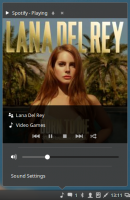Eemaldage rakendused Windows 10 kontekstimenüüst Ava
Kontekstimenüü "Ava koos" on spetsiaalne käsk, mis võimaldab kasutajal avada valitud faili alternatiivses rakenduses vaikimisi seotud rakenduse asemel. Näiteks saate pildi avada programmidega Paint, Photos või Adobe Photoshop. Kui teil on selles menüüs kuvatud soovimatud rakendused, saate need sealt eemaldada järgmiselt.

Vaikeprogramm on see, mille OS käivitab, kui topeltklõpsate faili Exploreris. Ava koos võimaldab selle kontekstimenüü abil kiiresti alistada.
Reklaam
Teie menüü „Ava koos” võib sisaldada rakendusi, mida te teatud failitüüpide puhul näha ei soovi. See võib olla juba eemaldatud kolmanda osapoole programmide rakendus või vale rakendus, mida kasutasite kogemata faili avamiseks.
Siin on, kuidas seda saab teha.
Rakenduste eemaldamiseks Windows 10 menüüst Ava koos, tehke järgmist.
- Ava Registriredaktori rakendus.
- Minge järgmisele registrivõtmele.
HKEY_CURRENT_USER\Software\Microsoft\Windows\CurrentVersion\Explorer\FileExts
Vaadake, kuidas avada registrivõti ühe klõpsuga.

- Laiendage FileExts kausta ja minge faililaiendile, mille kontekstimenüü üksuse "Ava koos" soovite eemaldada.
- Laiendage laiendusvõtit (nt ".png") ja seejärel valige OpenWithList alamvõti.

- Paremklõpsake sobiva rakenduse stringi väärtusel (REG_SZ) ja valige see Kustuta selle eemaldamiseks Ava koos kontekstimenüü.

- Korrake ülaltoodud samme teiste rakenduste puhul, mille soovite rakendusest eemaldada Ava koos kontekstimenüü.
Sa oled valmis. Nüüd saate registriredaktori rakenduse sulgeda.
Näpunäide: Open with võimaldab vaikeprogrammi jäädavalt muuta. Selle keelamine aitab ka vältida seda, et teie kasutajad seostavad kogemata vale programmiga failitüüpi. Menüü Ava koos saab keelata lihtsa registri näpunäidetega. Vaata artiklit Eemaldage Windows 10 kontekstimenüüga avamine. Samuti saate lisage URL-failidele käsk "Ava koos"..
See on kõik.